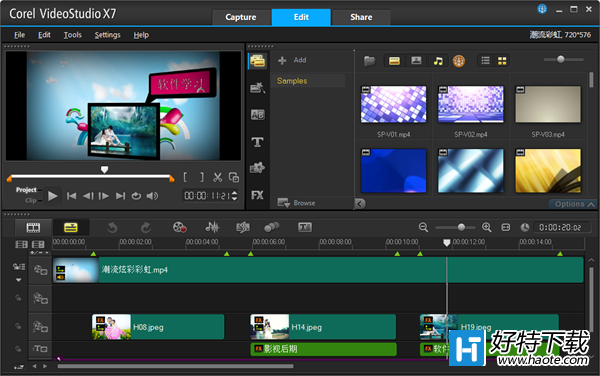在会声会影x7里如何修改视频模板?
首先,在软件内打开一款模板。
修改模板图片/视频素材。在“多媒体视图”-“覆叠轨”上右击,选择功能列表的“Replace Clip”-“Video/Photo”选项,在素材选择窗口打开合适文件,即可替换覆叠轨素材;
修改模板内标题/字幕。在“多媒体视图”-“标题轨”对应文字素材上双击,即可在会声会影x7视频预览区看到视频字幕变成可编辑模式,双击此标题就可以开始文字修改拉。
用户还可在视频编辑软件右侧的文字编辑窗口对标题字幕颜色、大小、特效等进行修改。
修改视频背景音乐。在“多媒体视图”-“音乐轨”上右击原音乐文件,点击功能列表的“Replace Clip”选项,选择新的音乐文件插入模板。
除了在多媒体视图窗口对模板各项目进行修改,用户还可在会声会影x7右侧的特效编辑窗口设置模板的转场/滤镜特效、设置素材多轨迹运动等。
为了能够更深入掌握会声会影x7修改视频模板的问题,各位用户还需下载会声会影x7实时操作学习哦!